如何设置USB启动?众所周知,如果要使用U盘重装系统,必须先将U盘设置为启动,然后才能进入PE系统进行系统重装。然而,一些使用铭讯主板电脑的用户不知道如何为铭讯主板设置U盘启动。那么接下来就给大家带来明算主板U盘启动设置教程。
第一步:U盘启动盘制作
首先下载U盘启动盘制作工具,一键制作U盘启动盘。
然后我们将准备好的USB启动盘插入电脑的USB接口。如果是台式电脑需要重装系统,最好将USB启动盘插入主机盒后面的USB接口,然后启动电脑。

第二步:设置U盘启动
启动电脑后,我们需要等待显示器显示启动画面,然后按铭瑄主板启动快捷键ESC或键盘上的F11,弹出系统启动项选择窗口。
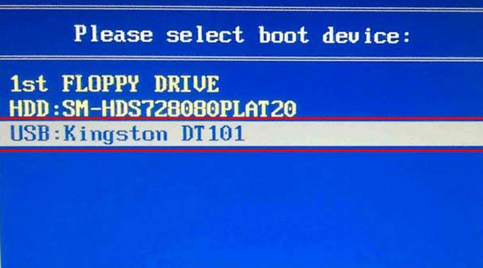
第三步:进入pe系统
这时,我们需要使用键盘上的上下左右方向键将光标移动到包含U盘品牌的选项上,然后使用返回学校进行确认。电脑重新启动后,我们就可以进入U盘界面,在U盘上安装系统了。的操作。

以上就是小编为大家带来的明轩主板U盘启动设置教程。想要为Maxxuan主板进行U盘重装系统的用户可以使用上述教程设置USB启动并在U盘上重装系统。
分享到: